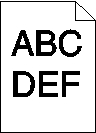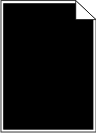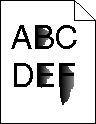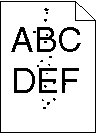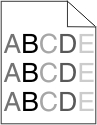الطباعة فاتحة للغاية
إليك بعض الحلول الممكنة. حاول القيام بواحد أو أكثر من الإجراءات التالية:
معايرة الألوان
تقوم الطابعة بمعايرة الألوان تلقائيًا متى تم اكتشاف أية مجموعة تصوير جديدة. في حالة استبدال إحدى الخراطيش، يمكنك حينئذٍ معايرة الألوان يدويًا بالطريقة التالية:
من لوحة تحكم الطابعة، اضغط على  .
.
من Admin menu (قائمة المسئول)، اضغط على أزرار الأسهم حتى تظهر رسالة Settings (الإعدادات)، ثم اضغط على  .
.
اضغط على أزرار الأسهم حتى تظهر الرسالة Print menu (قائمة الطباعة)، ثم اضغط على  .
.
اضغط على أزرار الأسهم حتى تظهر رسالة Quality menu (قائمة الجودة)، ثم اضغط على  .
.
اضغط على أزرار الأسهم حتى تظهر رسالة Color Adjust (ضبط الألوان)، ثم اضغط على  .
.
تظهر الرسالة Calibrating (معايرة).
التحقق من إعدادات القتامة والسطوع والتباين
يكون إعداد "قتامة مسحوق الحبر" فاتحًا للغاية أو إعداد "سطوع RGB " فاتحًا للغاية أو إعداد "تباين RGB " منخفضًا للغاية.
من لوحة تحكم الطابعة، اضغط على  .
.
من Admin menu (قائمة المسئول)، اضغط على أزرار الأسهم حتى تظهر رسالة Settings (الإعدادات)، ثم اضغط على  .
.
اضغط على أزرار الأسهم حتى تظهر الرسالة Print menu (قائمة الطباعة)، ثم اضغط على  .
.
اضغط على أزرار الأسهم حتى تظهر رسالة Quality menu (قائمة الجودة)، ثم اضغط على  .
.
اضغط على أزرار الأسهم حتى تظهر الرسالة Toner Darkness (قتامة مسحوق الحبر) أو RGB Brightness (سطوع RGB) أو RGB Contrast (تباين RGB)، ثم اضغط على  .
.
قم بتغيير الإعداد المحدد إلى قيمة أقل، ثم اضغط على  .
.
ربما يكون الورق قد امتص بعض الرطوبة نتيجة للرطوبة المرتفعة
افحص الورق
تجنب الورق النسيجي الذي يشتمل على لمسات نهائية خشنة.
فحص إعداد "نوع الورق"
تأكد أن إعداد "نوع الورق" يماثل الورق الذي تم تحميله في الدرج.
تأكد من تعيين "وضع توفير الألوان" على "إيقاف"
ربما تم تعيين "وضع توفير الألوان" على "تشغيل".
قد يكون مستوى مسحوق الحبر منخفضًا
عند ظهور رسالة 88 <color> Cartridge Low (انخفاض مستوى الحبر في الخرطوشة <اللون>، قم بشراء خرطوشة جديدة.
قد تكون خرطوشة مسحوق الحبر معيبة.
استبدل خرطوشة مسحوق الحبر.
قد تكون مجموعة التصوير تالفة أو معيبة
استبدل مجموعة التصوير.
| ملاحظة: للطابعة نوعان من مجموعات التصوير وهما: مجموعة التصوير بالأبيض والأسود وبالألوان ومجموعة التصوير بالأبيض والأسود فحسب. تحتوي مجموعة التصوير بالأبيض والأسود وبالألوان على اللون السماوي والأرجواني والأصفر والأسود. بينما تحتوي مجموعة التصوير بالأبيض والأسود على اللون الأسود فقط. |
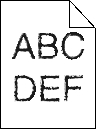
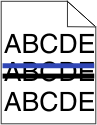
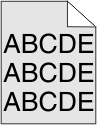
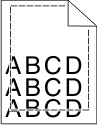
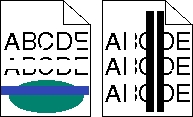
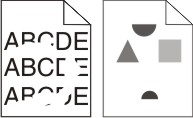
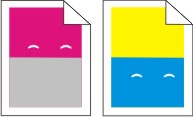
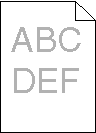
 .
. .
.